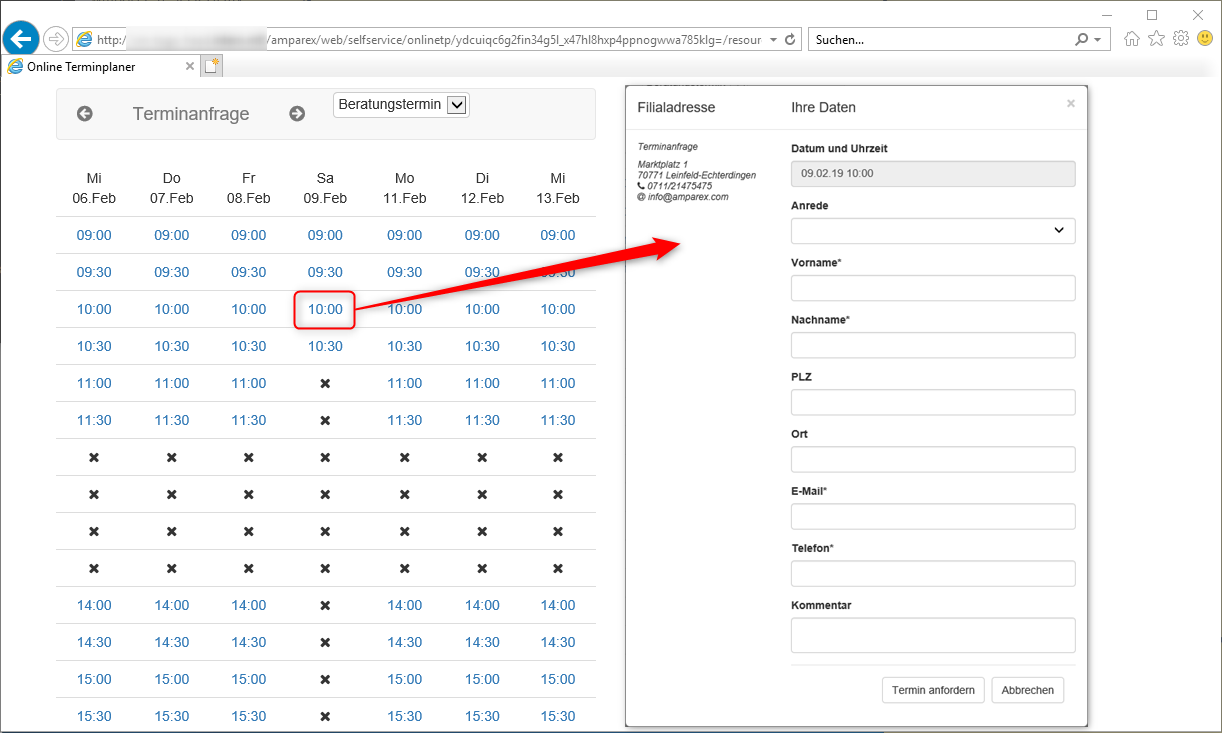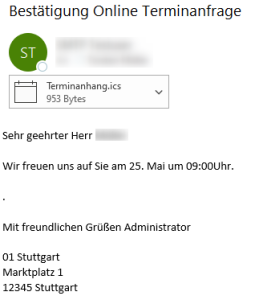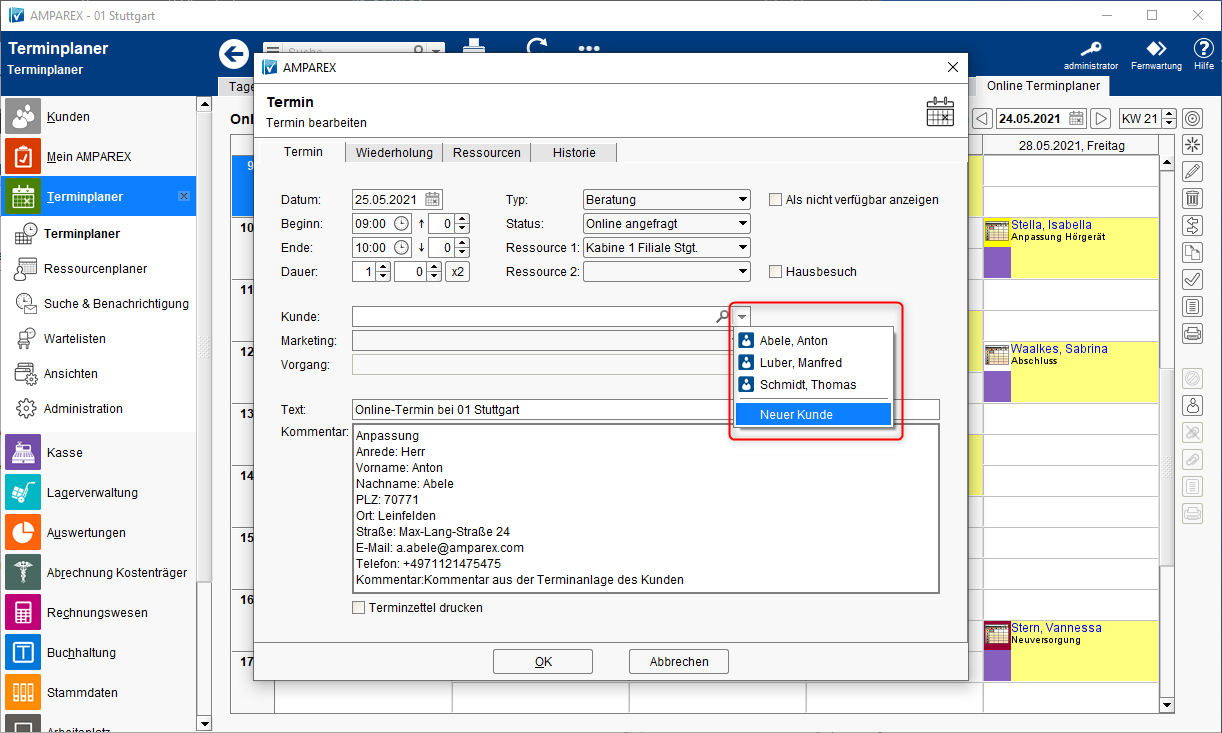Voraussetzungen
Schritt für Schritt
Wenn Sie den Link direkt oder als iFrame in Ihre Homepage einbinden, kann ihr Kunde direkt Termine buchen oder anfragen (siehe auch → 08 Einbindung Link | Online Terminplaner Einrichtung).
Info
Wie Sie Termine über die SiNNO App buchen, erfahren Sie hier (siehe auch → SiNNO-App - Terminvereinbarung | Arbeitsablauf).
| Beschreibung | |
|---|---|
Termineingabe | Im Online-Terminkalender wählt Ihr Kunde einen freien Termin (Tag & Uhrzeit) aus und klickt diesen an. Es erscheint ein Dialog. In diesem muss der Kunde mindestens seinen → Vor- und Zunamen, seine Telefonnummer sowie eine gültige E-Mail-Adresse angeben. Der Kunde erhält automatisch eine Bestätigung über die Anfrage/Buchung eines Termins an die von ihm angegebene E-Mail-Adresse. Info Gegebenenfalls kann es erforderlich sein, dass weitere Anpassungen an dem Online-Terminplaner vorgenommen werden müssen (siehe auch → Optionale Anpassungen | Einrichtung, Online Terminplaner). |
In AMPAREX werden die Daten des Kunden in den Kommentaren zu den Terminen eingetragen. Tipp Wenn der Kunde neu angelegt werden muss, werden die Daten direkt in die Felder 'Kunde anlegen' übernommen. |
Siehe auch ...
- 01 Online Terminplaner verwenden | Einrichtung
- 02 Technischer Benutzer | Online Terminplaner Einrichtung
- 03 Terminplaner/Ressourcen-Freigabe | Online Terminplaner Einrichtung
- 04 Verfügbarkeiten | Online Terminplaner Einrichtung
- 05 Terminvorlagen | Online Terminplaner Einrichtung
- 06 Online Terminplaner Optionen | Einrichtung
- 07 Servicezugangsdaten | Online Terminplaner Einrichtung
- 08 Einbindung Link | Online Terminplaner Einrichtung
- 09 Termineingabe | Online Terminplaner Einrichtung